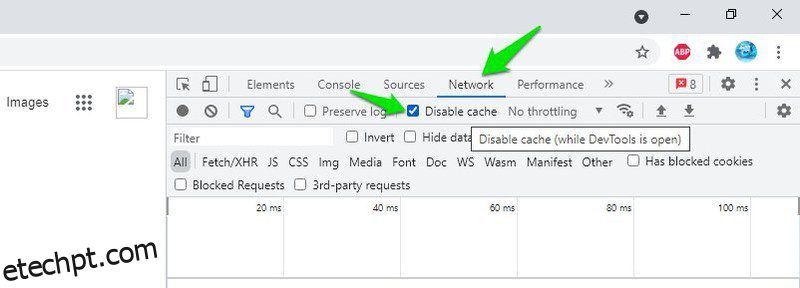Por padrão, seu navegador cria um cache do conteúdo que você visualiza na Web para que não seja necessário baixá-lo novamente quando você abrir a mesma página da Web. Ele acelera a navegação e economiza largura de banda, mas é sempre benéfico?
O cache pode ser uma grande dor de cabeça se você precisar visualizar uma página constantemente atualizada, como notícias, previsão do tempo ou um site forex. Isso é ainda pior para desenvolvedores que precisam executar vários scripts, mas o cache não mostrará as alterações mais recentes.
Se você não quiser continuar pressionando o botão de atualização para ver as alterações mais recentes em uma página da Web, desative o cache em seu navegador. Agora, mostrarei como desativar o cache no Chrome, Opera, Microsoft Edge, Firefox e Safari.
últimas postagens
Desative o cache no Chrome, Opera e Microsoft Edge
Primeiro, vou cobrir todos os À base de cromo navegadores, pois todos exigem quase as mesmas etapas para desativar o cache. As instruções abaixo se aplicam ao Chrome, Opera e Edge e outros navegadores baseados no Chromium, como o Brave.
Existem duas maneiras de conseguir isso. Você pode usar as Ferramentas do desenvolvedor do navegador para desativar o cache ou usar uma extensão do Chrome de terceiros. Vou mostrar-lhe ambos os métodos.
#1. Desabilitar o cache das Ferramentas do desenvolvedor
Este é o método mais fácil, pois não requer ferramentas de terceiros e pode ser feito em etapas simples. No entanto, ele vem com um problema que você precisa para manter a janela Developer Tools aberta para manter o cache desabilitado. Se você fechar a janela, o navegador começará a usar o cache novamente.
Mas não se preocupe; Também mostrarei uma solução alternativa para reduzir ao mínimo a distração dessa janela extra. Vamos ver como fazer:
Para abrir as Ferramentas do desenvolvedor, pressione a tecla F12 ou as teclas Ctrl+Shift+I no teclado. Você também pode abrir o menu principal no canto superior direito e selecionar Ferramentas do desenvolvedor no menu lateral Mais ferramentas.
Aqui, vá para a guia Rede e marque a caixa de seleção ao lado da opção Desativar cache. Se você não conseguir ver a guia Rede, clique e arraste o canto da janela Ferramentas do desenvolvedor para aumentar seu tamanho, o que revelará a guia Rede oculta.
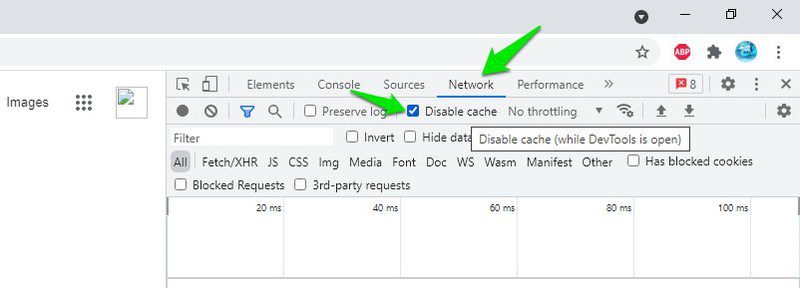
Agora você pode atualizar a página e ela não será carregada do cache enquanto esta janela de Ferramentas do desenvolvedor estiver aberta.
Esta janela ocupará algum espaço na tela; você pode arrastar seu canto para diminuir o tamanho e minimizar a distração. No entanto, se você quiser remover a janela sem fechá-la completamente, terá que abri-la em uma janela separada. Aqui está como fazê-lo:
Na janela Developer Tools, clique no menu de três pontos verticais e selecione a opção Desencaixar em janela separada ao lado da opção Dock side. Isso abrirá as Ferramentas do desenvolvedor em uma nova janela separada da janela atual que você pode minimizar.
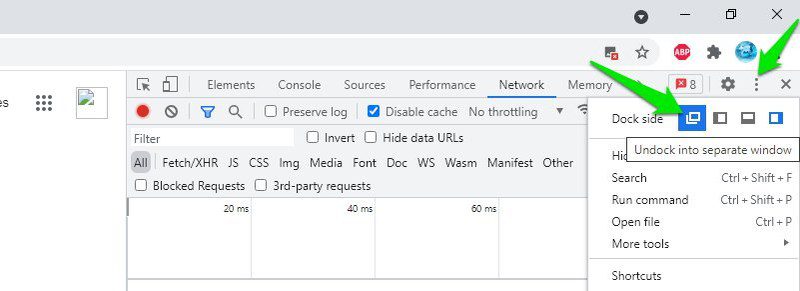
#2. Usar uma extensão do Chrome
A maioria dos navegadores baseados no Chromium também pode usar extensões do Chrome. Você pode usar uma extensão dedicada do Chrome para desativar o cache. Embora as extensões não possam simplesmente desabilitar o cache no Chrome sob demanda, o Assassino de cache clássico extensão faz algo semelhante sem desabilitar o cache.
Quando esta extensão estiver habilitada, ela excluirá automaticamente todo o cache do navegador sempre que você carregar uma nova página em seu navegador. Se não houver cache disponível, o navegador não poderá carregar dados do cache, o que equivale a desabilitar o cache.
Usar a extensão também não é complicado. Basta clicar no botão de extensão para ativá-lo ou desativá-lo. Embora você deva mantê-lo desativado quando não for necessário, porque remover o cache antes de carregar todas as páginas pode diminuir a velocidade da navegação.
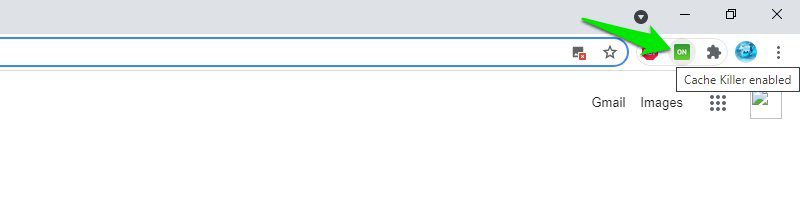
Desative o cache no Firefox
No Firefox, você pode desabilitar permanentemente o cache sem se preocupar em manter a janela Developer Tools aberta. Há também um complemento do Firefox que desativa completamente o cache com um único clique. Vou mostrar os dois métodos:
#1. Desative o cache no Firefox usando as preferências
Você precisa desabilitar duas entradas nas preferências do Firefox para interromper o armazenamento local do cache. Veja como:
Digite about: config na barra de endereços do Firefox e pressione Enter. Uma mensagem de aviso será exibida; você precisa aceitá-lo para seguir em frente.
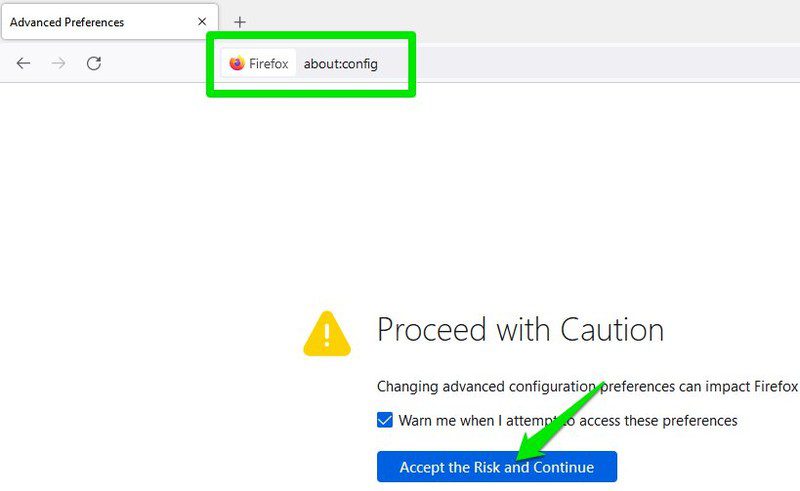
Aqui na barra de pesquisa, copie/cole as preferências abaixo mencionadas uma a uma e transforme seu valor em False.
browser.cache.disk.enable
browser.cache.memory.enable
Depois, reinicie o navegador e o Firefox parará de usar o cache. A primeira preferência mencionada acima impede que o Firefox armazene cache no disco rígido e a segunda impede que ele armazene cache na memória do PC. Isso desativa efetivamente o cache.
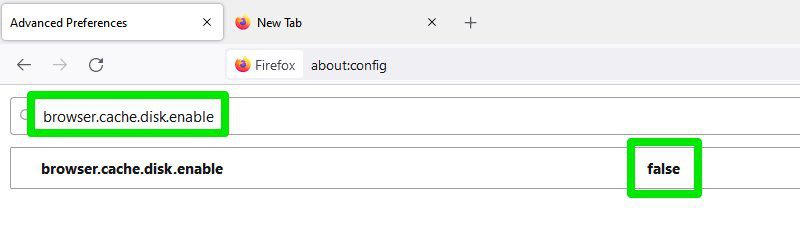
Você também pode desfazer essas alterações para habilitar o cache novamente.
#2. Use um complemento do Firefox
Usar um complemento do Firefox para desativar o cache é muito mais fácil e rápido. Suponha que você precise ativar/desativar o cache com frequência. Nesse caso, recomendo usar um complemento dedicado, pois seguir o processo mencionado acima toda vez que você precisar ativar/desativar o cache pode ser muito complicado.
Para o efeito, o Alternar cache O addon é perfeito que permite ativar/desativar o cache do Firefox com um único clique. Basta clicar no ícone Toggle Cache na barra superior e ele desativará/ativará o cache imediatamente.
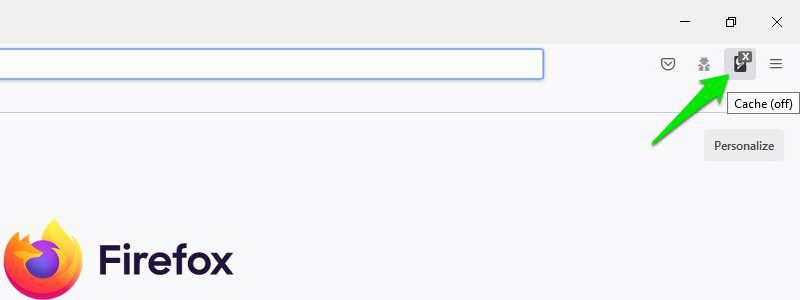
Desative o cache no Safari
Anteriormente, você poderia facilmente desabilitar o cache no Safari diretamente no menu Desenvolver. No entanto, essa opção agora foi movida para a ferramenta Web Inspector, que é semelhante às Ferramentas do desenvolvedor no Chrome. Curiosamente, também funciona de forma semelhante ao Chrome, onde você precisa manter o Web Inspector aberto para manter o cache desativado.
Aqui está como fazê-lo:
Clique no menu Desenvolver na barra superior e selecione a opção Conectar Web Inspector no menu.
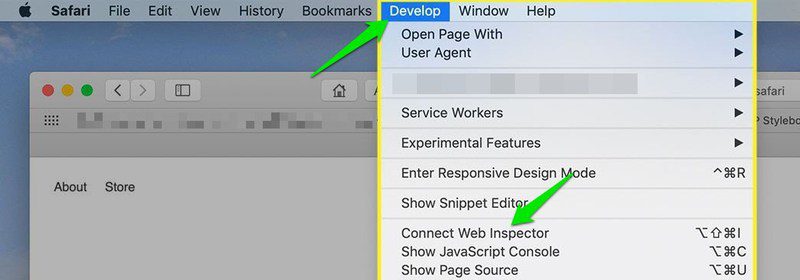
Agora vá para a guia Rede e desative o botão Usar o cache de recursos ao carregar recursos no canto direito. O botão parece um bloco com uma linha cortada, que deve ficar azul.
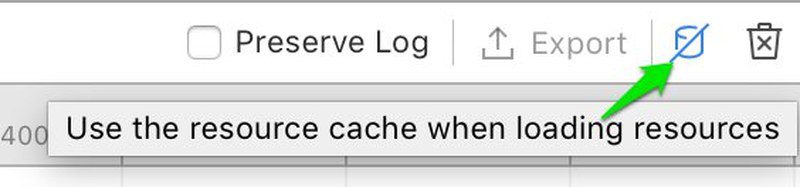
Uma vez feito isso, o Safari parará de usar o cache enquanto o Web Inspector estiver aberto.
Palavras finais 💻
Entre esses navegadores, o Firefox oferece a maneira mais fácil de desativar o cache. Mesmo que você tenha que ir para as preferências arriscadas para desativar o cache, os efeitos são permanentes, então é menos complicado a longo prazo. Se você precisar ativar/desativar o cache com frequência, certifique-se de usar uma extensão de terceiros, pois é um processo de um clique.
Também lhe pode interessar: Como limpar o cache do iPhone.